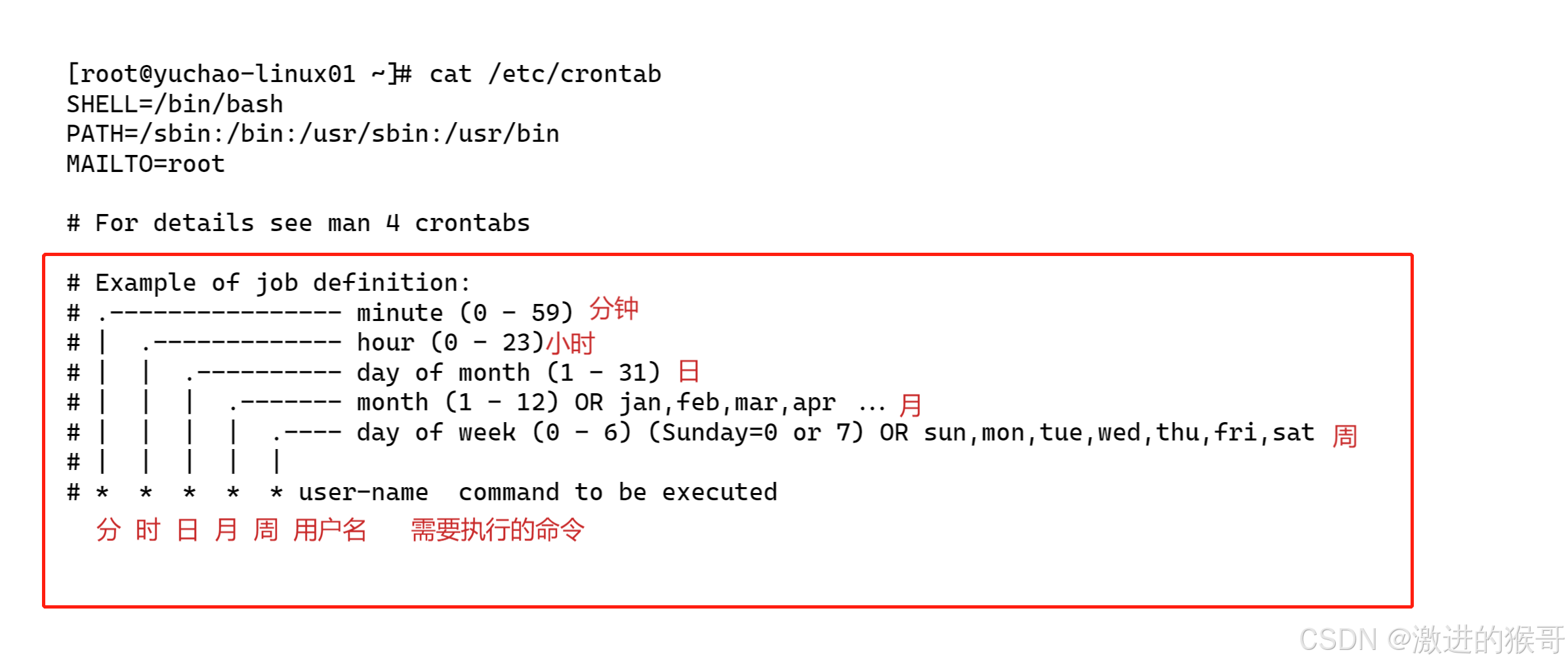快速导航
- 新建项目 "002-DrawSkyblueWindow"
- DirectX 12 入门
- 1. COM 技术:DirectX 的中流砥柱
- 什么是 COM 技术
- COM 智能指针
- 2.创建 D3D12 调试层设备:CreateDebugDevice
- 什么是调试层
- 如何创建并使用调试层
- 3.创建 D3D12 设备:CreateDevice
- 认识 CPU 和 GPU
- 认识显卡
- DXGI:软件与硬件之间的桥梁
- 创建 D3D12 核心设备
- 4.创建命令三件套:CreateCommandComponents
- 认识命令三件套
- 创建并使用命令三件套
- 5.创建渲染目标:CreateRenderTarget
- 资源管理
- 创建 RTV 描述符堆
- 创建交换链
- 通过交换链创建渲染目标资源,并创建 RTV 描述符
- 6.创建围栏和资源屏障:CreateFenceAndBarrier
- GPU 与 CPU 的同步
- 围栏同步
- 资源屏障
- 7.渲染:Render
- 多线程渲染优化:MsgWaitForMultipleObjects()
- 第二节全代码
新建项目 “002-DrawSkyblueWindow”
- 打开原来的解决方案 “DX12”,右键 “解决方案” -> “添加” -> “新建项目”

- 选"空项目" -> 项目名称为 “002-DrawSkyblueWindow” -> “创建”


- 右键刚刚创建的 “002-DrawSkyblueWindow” -> “设为启动项目”

- 右键项目 -> “链接器” -> “系统” -> “子系统” -> 选择"窗口" -> 按"确定"


- 右键项目 -> “添加” -> “新建项” -> 命名为"main.cpp" -> “添加”


- 将上一节的代码复制到本项目的 main.cpp 上

之后新建项目都是重复这里的操作即可。
DirectX 12 入门
后文提到的 DX12、D3D12 都是对 Direct 3D 12 (DirectX 12) 的简称,表示它是 微软 DirectX 3D 的第12代技术。
1. COM 技术:DirectX 的中流砥柱
什么是 COM 技术
COM (Component Object Model,组件对象模型) 技术是微软推出的一种组件编程模型,它支持可重用的组件开发,并具有跨语言和跨平台的特性。

什么是COM组件技术?插件技术就是COM技术,COM技术,其实是程序员想偷懒才产生的,因为它不仅可重用,方便更新和维护;而且一旦编写出来,可以被各种编程语言所使用。
以C++为例,COM组件实际上就是一些实现了特定接口的类,而接口都是抽象类。组件从接口派生而来。我们可以简单的用C++的语法形式来描述COM是个什么东西:
class IObject // 接口,这个类是抽象类,不能实例化
{public:virtual Function1() = 0;virtual Function2() = 0;
};class MyObject : public IObject // 组件,继承并实现接口
{public: // 实现接口的纯虚函数virtual Function1(){}virtual Function2(){}
};
看清楚了吗?IObject 就是我们常说的接口,MyObject 就是所谓的COM组件。切记切记接口都是纯虚类,它所包含的函数都是纯虚函数,而且它没有成员变量。而COM组件就是从这些纯虚类继承下来的派生类,它实现了这些虚函数,仅此而已。从上面也可以看出,COM组件是以 C++为基础的,特别重要的是虚函数和多态性的概念,COM中所有函数都是虚函数,都必须通过虚函数表VTable来调用,这一点是无比重要的,必需时刻牢记在心。
COM组件由以 Win 32动态链接库(DLL)或 可执行文件(EXE)形式发布的可执行代码所组成。DirectX 家族都是基于 COM技术的,这就是我们包含了头文件还要链接 DLL 的原因:
#pragma comment(lib,"d3d12.lib") // 链接 DX12 核心 DLL
#pragma comment(lib,"dxgi.lib") // 链接 DXGI DLL
#pragma comment(lib,"dxguid.lib") // 链接 DXGI 必要的设备 GUID
COM 技术涉及的原理非常复杂,本文不再详细展开,感兴趣可以百度查阅一下相关资料
COM 智能指针

COM技术不仅规定了组件“如何写”,还规定了这些组件“如何用”。COM组件有严格的生命周期管理,注册和卸载服务稍有不慎就会写错,造成程序错误甚至崩溃。
为了解决这个问题,实现 COM 组件生命周期的自动管理,微软在 WRL库 (Windows Runtime C++ Template Library,Windows 运行时 C++ 模板库) 提供了一套 C++ 风格的 COM 智能指针模板:
ComPtr<ID3D12Device4> m_D3D12Device;
COM接口都以大写字母 “I” 开头。使用 ComPtr<COM接口类型> 变量名 可以轻松创建一个 COM 组件,这是下文 DirectX 12 的基础。

COM接口后面的数字表示它的版本,高版本接口和低版本接口共用一套 DLL (COM组件的基础是 DLL,DLL 方便远程维护和更新)
有时候常规方法是不能直接创建高版本接口的,需要通过继承低版本接口对象的数据来创建。
被这个模板包裹的组件主要有以下成员方法:
| 方法名 | 说明 | 示例 (以 ComPtr<T> comp 为例) |
|---|---|---|
| ComPtr<T> comp; | COM 智能指针对象 | 相当于 T* comp; |
| .Get() | 返回指向此底层COM接口的一级指针,常常用于函数的输入参数。 | comp.Get() 等价于 comp |
| .GetAddressOf() | 返回指向此底层COM接口指针的地址 (二级指针),常常用于函数的输出参数。 | comp.GetAddressOf() 等价于 &comp |
| .Reset() | 重置对象,等价于将 ComPtr 对象赋值为 nullptr | comp.Reset() 等价于 comp = nullptr |
| & | 返回重置后的对象指针,相当于调用了 .ReleaseAndGetAddressOf() 方法 常用于创建一个新的COM组件对象,此方法会重置原来的对象,慎用 | &comp 等价于 comp.Reset() + comp.GetAddressOf() |
| -> | 调用底层COM接口指针的具体成员方法 | 调用 comp 里面具体的成员方法 comp->func() |
| .As(&Interface) | 查询对应接口 Interface 的实现,相当于 QueryInterface() 常常用于数据继承到高版本接口,或使用原有接口创建相关设备等 | T3继承于T,是T的高版本接口 创建 T3 对象 comp.As(&T3_comp) |
2.创建 D3D12 调试层设备:CreateDebugDevice
进入正篇之前,我们还需要初始化所有的 COM 接口指针:
::CoInitialize(nullptr); // 注意这里!DX12 的所有设备接口都是基于 COM 接口的,我们需要先全部初始化为 nullptr,否则会抛出组件引用错误!
什么是调试层
为了方便调试查找错误,从 DirectX 10 开始,设计者把渲染和调试分离成两层:用于 3D 图形渲染的叫核心层,用于调试的叫调试层:

调试层对于做 3D 程序非常重要,它能在程序调试运行时输出调试信息,在下面的输出窗口提供优化建议与报错提示,帮助我们更快定位和纠正错误。
发生了可能导致程序 Crash (崩溃) 的重大错误就会输出 D3D12 ERROR 错误,有时会强制移除核心层设备,防止程序继续运行导致系统崩溃:

发生了可能影响程序后续运行的行为就会输出 D3D12 WARNING 警告,如果不正确处理,警告也可能会变成错误:

输出窗口字体太难看?推荐看这篇教程: VS2022 自定义字体大小 - Sky-stars 的博客
如何创建并使用调试层
使用调试层接口 ID3D12Debug 创建设备,然后使用里面的成员方法 EnableDebugLayer() 开启调试层:
ComPtr<ID3D12Debug> m_D3D12DebugDevice; // D3D12 调试层设备UINT m_DXGICreateFactoryFlag = NULL; // 创建 DXGI 工厂时需要用到的标志::CoInitialize(nullptr); // 注意这里!DX12 的所有设备接口都是基于 COM 接口的,我们需要先全部初始化为 nullptr#if defined(_DEBUG) // 如果是 Debug 模式下编译,就执行下面的代码// 获取调试层设备接口D3D12GetDebugInterface(IID_PPV_ARGS(&m_D3D12DebugDevice));// 开启调试层m_D3D12DebugDevice->EnableDebugLayer();// 开启调试层后,创建 DXGI 工厂也需要 Debug Flagm_DXGICreateFactoryFlag = DXGI_CREATE_FACTORY_DEBUG;#endif
如果创建调试层时抛出访问到 NULL 指针的错误,输出窗口出现“找不到 d3d12sdklayer.dll”,请回看教程第一节的“安装必要组件”:DX12 快速教程(1) —— 做窗口
3.创建 D3D12 设备:CreateDevice
认识 CPU 和 GPU

CPU 是英文“Central Processing Unit”的缩写,翻译成中文是“中央处理单元”,它是电脑(计算机)的控制核心,是计算机的"大脑"。从用户按下电脑的开机键那一刻起,电脑进行的每一步操作,都离不开 CPU 的参与,它是电脑的核心部件,主要负责电脑系统的运算、控制、处理、执行,无论用户使用计算机干什么,哪怕是打一个字母或一个汉字,都必须通过 CPU 来完成。
相比 CPU,GPU(Graphics Processing Unit,GPU,图像处理单元)更多的是专注于图像计算。GPU 与 CPU 的架构不同,它不能像 CPU 那样可以执行复杂的命令。相反,它可以批量处理简单命令(例如矩阵运算,向量张量运算等等)。并行运算是 GPU 最大的特点。GPU 更多的是一个优秀的助手,可以弥补 CPU 对于海量数据计算 (尤其是 3D 渲染 和 科学计算) 的天生缺陷,从而让 CPU 专注于关键命令的执行。
举个不恰当的例子,把 CPU 比作一台摩托车,GPU 比作一辆公交车
现在路上塞车,一个胖子和一个瘦子想要搭车从A地到B地,摩托车和公交车谁快?答案是摩托车,一次就能将两人送到目的地,而且比公交车更快。
但是,现在有一群人想要搭车,摩托车还是一个好的选择吗?摩托车搭一群人可费劲多了,要往返很多次。但公交车搭他们,只需要一次,花的时间还更少。
把搭载的乘客类比于命令,CPU 和 GPU 擅长的领域是不同的,CPU 更适合串行处理各种复杂的命令,在处理日常办公、编程、数据库管理等任务时游刃有余;而 GPU 更适合并行处理大量、重复的数据运算,尤其是图形渲染和深度学习等需要大规模并行计算的任务。
认识显卡

如图所示,这就是显卡。显卡主要承担输出显示图形的任务,性能好的显卡还支持并行运算,可以用于科学计算和 AI 深度学习。
显卡分为两种:集成显卡、独立显卡。

- 集成显卡

集成显卡,简单来说,就是直接集成在主板或者 CPU 处理器里的显卡,兼有 CPU 和 GPU 的功能(不过 GPU 性能很差)。它就像是电脑里的一个“兼职员工”,除了干好自己的本职工作——显示图像外,还得帮 CPU 处理器分担一些其他任务。
集显的性能一般都很低,专用显示内存(显存)一般只有 128 MB,支持的 DirectX 版本也只是达到"刚好能够兼容"的级别(DX12 最低支持到 11.0 版本,11.0 和 11.1 版本支持的特性不多)。如果你喜欢玩一些大型3D游戏,或者需要进行一些专业的图形设计、视频剪辑等工作,集成显卡可能就有点力不从心了。它可能会让你的游戏画面卡顿、延迟,或者让你的设计作品看起来不够细腻、流畅。

常见的集显有 Intel 芯片自带的 Intel HD 系列 和 集成于 AMD 处理器的 AMD Radeon Graphics 系列:


- 独立显卡

接下来再看看独立显卡。独立显卡,顾名思义,就是一块独立的显卡,它有自己的处理器(GPU)、内存(显存)和散热系统。它就像是电脑里的一个“专业团队”,专门负责处理图像显示的任务。因为独立显卡是独立的,所以它的性能通常比集成显卡要强得多,专用显存更大。它可以轻松应对那些对图形处理要求很高的游戏和应用程序,让你的游戏体验更加流畅,设计作品更加精美。
DX12 设计的目的就是在软件层面上发掘独显的最大潜能,逼近独显性能的极限。所以相对于集显,独显能支持的 DX12 版本更多(多了 12.1 和 12.0),支持的功能也随之增加。

常见的独显有 NVIDIA 的 NVIDIA RTX 系列(俗称N卡)和 AMD 的 AMD Radeon RX 系列(俗称A卡):


要查看你设备的 Direct 3D 配置,可以按 WIN + R,然后输入 dxdiag,就可以查看当前你的显卡对 Direct 3D 的支持程度了。
DXGI:软件与硬件之间的桥梁
回到 DX12 部分,DX12 的渲染需要 GPU 硬件。那么软件层面的 Direct 3D 接口,是如何与硬件层面的显卡和图形驱动联系起来呢?
DirectX 是一个很庞大的家族,包含了 3D 图形渲染 (Direct 3D),2D 图形渲染 (Direct 2D),音频合成 (Xaudio2),文本字体处理 (DirectWrite),手柄管理 (XInput) 等等,这些组件依赖的底层硬件和驱动在每台电脑中各不相同,DirectX 的设计者们为了能统一管理这些硬件和驱动,写出了一套规范化的 API 接口:DXGI (DirectX Graphics Infrastructure,DirectX 图形基础结构):

DX12 需要依赖 DXGI 提供的接口,找到对应的显卡(也叫显示适配器,Display Adapter),用这个显卡来创建核心层设备并渲染:

首先,我们需要使用 CreateDXGIFactory2() 来创建一个 IDXGIFactory5 对象,这个 DXGI 工厂是 DXGI 的核心设备:
ComPtr<IDXGIFactory5> m_DXGIFactory; // DXGI 工厂// 创建 DXGI 工厂
CreateDXGIFactory2(m_DXGICreateFactoryFlag, IID_PPV_ARGS(&m_DXGIFactory));
m_DXGICreateFactoryFlag 是用来创建 DXGI 工厂的标志,变量定义在 如何创建并使用调试层
如果开启了 DX12 的调试层,这个 Flag 必须指定为 DXGI_CREATE_FACTORY_DEBUG,否则会创建失败。
后两个参数 riid,ppFactory 分别表示创建工厂需要用到的 GUID值 和 指向对象的二级指针
这个 GUID (Globally Unique Identifier,全局唯一标识符) 相当于 COM 接口的身份证,它标识了这个接口的身份。这个 GUID 值是不可能重复的,从而保证不可能有第二个重复的接口,这个接口的身份是唯一的。
后续创建接口都会有 riid,ppFactory,我们可以使用 IID_PPV_ARGS(&comp) 来简化接口的创建,让编译器来帮我们进行等价替换,提高开发效率。
创建 D3D12 核心设备

我们需要创建 DX12 的核心设备:ID3D12Device4:
- 通过 IDXGIFacory->EnumAdapters1 枚举合适的显卡,获得 IDXGIAdapter1 显卡 (显示适配器) 对象
- 用这个 IDXGIAdapter1 通过 D3D12CreateDevice 创建 ID3D12Device4 核心设备
ComPtr<IDXGIAdapter1> m_DXGIAdapter; // 显示适配器 (显卡)
ComPtr<ID3D12Device4> m_D3D12Device; // D3D12 核心设备// 枚举 0 号显卡 (一般都是性能最高的显卡),创建 Adapter 显卡对象
m_DXGIFactory->EnumAdapters1(0, &m_DXGIAdapter);
// 创建 D3D12 设备
D3D12CreateDevice(m_DXGIAdapter.Get(), D3D_FEATURE_LEVEL_12_1, IID_PPV_ARGS(&m_D3D12Device));
D3D12CreateDevice 创建 D3D12 核心设备对象
第一个参数 pAdapter 经过枚举后的显卡对象
第二个参数 MinimumFeatureLevel D3D12设备要支持的最低版本,如果超过了 pAdapter 支持的最高版本,就会创建失败
返回值是 HRESULT 一个表示状态的整数值,创建成功会返回 S_OK,否则会返回其他值(具体错误可看微软文档)
问题来了,我们用的时候一般都不会在意显卡最高支持 DX12 到什么版本,上文的 D3D_FEATURE_LEVEL_12_1 要求最低版本需要支持到 12.1。问题是我并不知道 0 号显卡是啥,我电脑没有独显,支持不了这么高版本,这些都会导致设备创建失败,怎么办?
我们可以对每一个显卡,从高版本到低版本循环遍历,如果创建成功就直接返回:
ComPtr<IDXGIFactory5> m_DXGIFactory; // DXGI 工厂
ComPtr<IDXGIAdapter1> m_DXGIAdapter; // 显示适配器 (显卡)
ComPtr<ID3D12Device4> m_D3D12Device; // D3D12 核心设备
bool isSucceed = false; // 是否成功创建设备// 创建 DXGI 工厂
CreateDXGIFactory2(m_DXGICreateFactoryFlag, IID_PPV_ARGS(&m_DXGIFactory));// DX12 支持的所有功能版本,你的显卡最低需要支持 11.0
const D3D_FEATURE_LEVEL dx12SupportLevel[] =
{D3D_FEATURE_LEVEL_12_2, // 12.2D3D_FEATURE_LEVEL_12_1, // 12.1D3D_FEATURE_LEVEL_12_0, // 12.0D3D_FEATURE_LEVEL_11_1, // 11.1D3D_FEATURE_LEVEL_11_0 // 11.0
};// 用 EnumAdapters1 先遍历电脑上的每一块显卡
// 每次调用 EnumAdapters1 找到显卡会自动创建 DXGIAdapter 接口,并返回 S_OK
// 找不到显卡会返回 ERROR_NOT_FOUNDfor (UINT i = 0; m_DXGIFactory->EnumAdapters1(i, &m_DXGIAdapter) != ERROR_NOT_FOUND; i++)
{// 找到显卡,就创建 D3D12 设备,从高到低遍历所有功能版本,创建成功就跳出for (const auto& level : dx12SupportLevel){// 创建 D3D12 核心层设备,创建成功就跳出循环if (SUCCEEDED(D3D12CreateDevice(m_DXGIAdapter.Get(), level, IID_PPV_ARGS(&m_D3D12Device)))){isSucceed = true;break; // 跳出小循环}}if(isSucceed) break; // 跳出大循环
}// 如果找不到任何能支持 DX12 的显卡,就退出程序
if (m_D3D12Device == nullptr)
{MessageBox(NULL, L"找不到任何能支持 DX12 的显卡,请升级电脑上的硬件!", L"错误", MB_OK | MB_ICONERROR);exit(0);
}
4.创建命令三件套:CreateCommandComponents
认识命令三件套
前文我们提到,GPU 是专用于图像计算的,负责执行图形渲染命令,画东西。但我们写代码是在 CPU 上写的,C++ 代码在 CPU 端上运行,我们需要通知 GPU ,让它执行渲染命令,画东西:

问题来了,CPU 和 GPU 是两个相互独立的单元。如何记录渲染命令?如何将渲染命令发送给 GPU?如何通知 GPU 让它执行渲染命令?
为了解决上述问题,DX12 设计了三个东西:命令列表 (CommandList),命令分配器 (CommandAllocator),命令队列 (CommandQueue)。
- 命令列表 (CommandList):它是命令的记录者,用来在 CPU 端 记录需要执行的命令,记录的命令会存储在命令分配器中。命令列表有两种状态,一种叫 Record 录制状态,用于录制命令;另一种叫 Close 关闭状态,用于关闭录制,等待提交到命令队列。命令列表有很多种类型,包括 用于3D渲染的 图形命令列表 (GraphicsCommandList)、用于复制命令的 复制命令列表 (CopyCommandList)、用于音视频解码的 视频命令列表 (VideoCommandList) 等等。
- 命令分配器 (CommandAllocator):它是命令的存储容器,负责绑定命令列表,存储命令列表中的命令。它位于 CPU 端的共享内存 上,所以可以被 GPU 端读取、引用里面的命令。一个命令分配器可以绑定多个命令列表。
- 命令队列 (CommandQueue):它位于 GPU 端,是命令的执行者,负责读取并执行 命令分配器 中的命令。它会从头到尾一条一条地执行命令,像数据结构中的 队列。所以叫 命令队列。

创建并使用命令三件套
我们需要利用上文的核心设备 ID3D12Device 对象,依照 “命令队列” -> “命令分配器” -> “命令列表” 的顺序来逐个创建:
ComPtr<ID3D12CommandQueue> m_CommandQueue; // 命令队列
ComPtr<ID3D12CommandAllocator> m_CommandAllocator; // 命令分配器
ComPtr<ID3D12GraphicsCommandList> m_CommandList; // 命令列表// 队列信息结构体,这里只需要填队列的类型 type 就行了
D3D12_COMMAND_QUEUE_DESC queueDesc = {};
// D3D12_COMMAND_LIST_TYPE_DIRECT 表示将命令都直接放进队列里,不做其他处理
queueDesc.Type = D3D12_COMMAND_LIST_TYPE_DIRECT;
// 创建命令队列
m_D3D12Device->CreateCommandQueue(&queueDesc, IID_PPV_ARGS(&m_CommandQueue));// 创建命令分配器,它的作用是开辟内存,存储命令列表上的命令,注意命令类型要一致
m_D3D12Device->CreateCommandAllocator(D3D12_COMMAND_LIST_TYPE_DIRECT, IID_PPV_ARGS(&m_CommandAllocator));// 创建图形命令列表,注意命令类型要一致
m_D3D12Device->CreateCommandList(0, D3D12_COMMAND_LIST_TYPE_DIRECT, m_CommandAllocator.Get(),nullptr, IID_PPV_ARGS(&m_CommandList));// 命令列表创建时处于 Record 录制状态,我们需要关闭它,这样下文的 Reset 才能成功
m_CommandList->Close();
CreateCommandList 创建命令列表
第一个参数 nodeMask 要使用的显卡编号,DX12 支持多显卡渲染,我们这里填 0 就行。
第二个参数 type 命令列表里面的命令类型,有 DIRECT 直接命令 和 BUNDLE 捆绑包 等等,我们这里直接选 DIRECT 直接命令 类型,表示命令直接添加到分配器,不需要打包。
第三个参数 pInitialState 初始渲染管线状态,这个渲染管线状态是下一节教程的内容,这里填 nullptr 就行。
注意这里!
m_CommandList->Close(); 命令列表创建时,初始状态是 Record 状态,Record 状态下是不能重置命令列表和命令分配器的,所以要先关闭。
5.创建渲染目标:CreateRenderTarget
资源管理
接下来我们来探讨 DX12 资源 (Resource) 的问题。 资源 就是渲染要用到的东西:缓冲 (Buffer) 和 纹理 (Texture),资源统一用 ID3D12Resource 表示。

但是"资源"只是一块数据,它本身只是写明了存储的格式和大小,没有写明它的作用和用法。
那如何告诉 CPU 和 GPU 这些资源应该怎么用、有什么用 呢?描述符 (View/Descriptor,两者都是"描述符"的意思) 用于标识一个 Resource 资源,是资源作用和用法的说明。

| 描述符 | 说明 |
|---|---|
| RTV (Render Target View 渲染目标描述符) | 标识资源为渲染目标,程序将要渲染到的目标对象,例如窗口或纹理贴图 |
| CBV (Constant Buffer View 常量缓冲描述符) | 标识资源为常量缓冲,常量缓冲是一段预先分配的高速显存,用于存储 Shader (着色器) 中的常量数据 例如矩阵、向量或骨骼板 |
| SRV (Shader Resource View 着色器资源描述符) | 标识资源为着色器资源,Shader (着色器) 是 GPU 上的可编辑程序 着色器资源会预先放在 GPU 的寄存器上,GPU 读写会非常快,例如纹理贴图 |
| Sampler 采样器描述符 | 标识资源为采样器,用于纹理采样与纹理过滤,决定纹理图像的清晰度 |
| DSV (Depth Stencil View 深度模板描述符) | 标识资源为深度模板缓冲,表示这是一块用于深度测试和模板测试的缓冲 例如物体遮挡渲染、环境光遮蔽、平面镜效果或物体阴影 |
| UAV (Unordered Access View 无序访问描述符) | 标识资源为无序访问资源,表示这是 CPU 可读写的 GPU 资源,用于计算着色器 (Compute Shader)或动态纹理贴图 |
| VBV (Vertex Buffer View 顶点缓冲描述符) | 标识资源为顶点缓冲,表示这块缓冲存储了一堆顶点 |
| IBV (Index Buffer View 索引缓冲描述符) | 标识资源为索引缓冲,表示这块缓冲存储了一堆顶点索引,顶点索引决定了顶点绘制的顺序 |
View 视图 和 Descriptor 描述符 其实是两个一样的东西,都用来描述一块资源,只不过前者是老版本的叫法,后者是 DX12 新增的写法。这里为了防止混淆,统一叫 Descriptor 描述符。
那么这些资源和描述符该放哪里呢?DirectX 为了在资源管理上更好支持多线程渲染,设计了叫 堆 (Heap) 的东西来 存储资源和描述符。
堆有两大种:一种是专门用来存储 Resource 资源 的 资源堆 (Heap) ,另一种是专门用来存储 Descriptor 描述符 的 描述符堆 (DescriptorHeap):

本节教程我们只碰 RTV (Render Target View) 渲染目标描述符。
创建 RTV 描述符堆
描述符堆本质上是一个数组,里面的元素是描述符。我们要指定渲染目标为 窗口 (窗口缓冲),就要创建一个长度为 3 的 RTV 描述符堆,并将每个 RTV 描述符分别绑定到对应的窗口缓冲上。

为什么要创建 3 个窗口缓冲呢?详情请看:游戏中的“垂直同步”与“三重缓冲”究竟是个啥? - 萧戈 的博客
首先我们先创建 RTV 描述符堆,描述符堆用 ID3D12DescriptorHeap 表示:
ComPtr<ID3D12DescriptorHeap> m_RTVHeap; // RTV 描述符堆// 创建 RTV 描述符堆 (Render Target View,渲染目标描述符)
D3D12_DESCRIPTOR_HEAP_DESC RTVHeapDesc = {};
RTVHeapDesc.NumDescriptors = 3; // 渲染目标的数量
RTVHeapDesc.Type = D3D12_DESCRIPTOR_HEAP_TYPE_RTV; // 描述符堆的类型:RTV// 创建一个 RTV 描述符堆,创建成功后,会自动开辟三个描述符的内存
m_D3D12Device->CreateDescriptorHeap(&RTVHeapDesc, IID_PPV_ARGS(&m_RTVHeap));
创建交换链
描述符堆创建好了,现在我们要处理渲染目标,也就是如何创建并获得窗口缓冲呢?DXGI提供了一个叫 IDXGISwapChain 交换链 的东西,用于绑定窗口,并创建、获取、交换窗口缓冲。

// 创建 DXGI 交换链,用于将窗口缓冲区和渲染目标绑定
DXGI_SWAP_CHAIN_DESC1 swapchainDesc = {};
swapchainDesc.BufferCount = 3; // 缓冲区数量
swapchainDesc.Width = WindowWidth; // 缓冲区 (窗口) 宽度
swapchainDesc.Height = WindowHeight; // 缓冲区 (窗口) 高度
swapchainDesc.Format = DXGI_FORMAT_R8G8B8A8_UNORM; // 缓冲区格式,指定缓冲区每个像素的大小
swapchainDesc.SwapEffect = DXGI_SWAP_EFFECT_FLIP_DISCARD; // 交换链类型,有 FILP 和 BITBLT 两种类型
swapchainDesc.BufferUsage = DXGI_USAGE_RENDER_TARGET_OUTPUT;// 缓冲区的用途,这里表示把缓冲区用作渲染目标的输出
swapchainDesc.SampleDesc.Count = 1; // 缓冲区像素采样次数// 临时低版本交换链接口,用于创建高版本交换链,因为下文的 CreateSwapChainForHwnd 不能直接用于创建高版本接口
ComPtr<IDXGISwapChain1> _temp_swapchain;// 创建交换链,将窗口与渲染目标绑定
// 注意:交换链需要绑定到命令队列来刷新,所以第一个参数要填命令队列,不填会创建失败!
m_DXGIFactory->CreateSwapChainForHwnd(m_CommandQueue.Get(), m_hwnd,&swapchainDesc, nullptr, nullptr, &_temp_swapchain);ComPtr<IDXGISwapChain3> m_DXGISwapChain; // DXGI 高版本交换链// 通过 As 方法,将低版本接口的信息传递给高版本接口
_temp_swapchain.As(&m_DXGISwapChain);
CreateSwapChainForHwnd 创建交换链,并将窗口绑定到交换链上
第一个参数 pDevice 要关联的设备,对于 DX12 而言,每次渲染完成后命令队列都要发送"交换缓冲"的指令,告诉交换链交换窗口缓冲,让图像呈现到窗口上,所以这里必须要填命令队列 CommandQueue,否则会创建失败!
第二个参数 hWnd 要绑定的窗口句柄,交换链创建成功后,会自动创建几个与绑定窗口大小一致的窗口缓冲
第三个参数 pDesc 交换链信息结构体
第四个参数 pFullScreenDesc 全屏交换链信息结构体,游戏一般都会有 “全屏模式” 和 “窗口模式” 两种显示模式,游戏全屏就要用到全屏交换链,我们暂时不需要游戏全屏,所以填 nullptr
第五个参数 pRestrictToOutput 输出目标限制结构体,我们这里不管它,直接填 nullptr
第六个参数 ppSwapChain 要输出到的 DXGISwapChain1 的二级指针,交换链创建完后,会输出到此二级指针上
注意!我们需要调用 IDXGISwapChain3 的 GetCurrentBufferIndex 方法来获取当前正在渲染的后台缓冲区,CreateSwapChainForHwnd 只能创建 IDXGISwapChain1 接口的对象,我们需要调用 As() 方法查询接口,使用低版本接口的数据创建高版本接口。
通过交换链创建渲染目标资源,并创建 RTV 描述符
最后一步,就是将 RTV 描述符和窗口缓冲逐一绑定了:

// 创建完交换链后,我们还需要令 RTV 描述符 指向 渲染目标
// 因为 ID3D12Resource 本质上只是一块数据,它本身没有对数据用法的说明
// 我们要让程序知道这块数据是一个渲染目标,就得创建并使用 RTV 描述符ComPtr<ID3D12Resource> m_RenderTarget[3]; // 渲染目标数组,每一副渲染目标对应一个窗口缓冲区
D3D12_CPU_DESCRIPTOR_HANDLE RTVHandle; // RTV 描述符句柄
UINT RTVDescriptorSize = 0; // RTV 描述符的大小// 获取 RTV 堆指向首描述符的句柄
RTVHandle = m_RTVHeap->GetCPUDescriptorHandleForHeapStart();
// 获取 RTV 描述符的大小
RTVDescriptorSize = m_D3D12Device->GetDescriptorHandleIncrementSize(D3D12_DESCRIPTOR_HEAP_TYPE_RTV);for (UINT i = 0; i < 3; i++)
{// 从交换链中获取第 i 个窗口缓冲,创建第 i 个 RenderTarget 渲染目标m_DXGISwapChain->GetBuffer(i, IID_PPV_ARGS(&m_RenderTarget[i]));// 创建 RTV 描述符,将渲染目标绑定到描述符上m_D3D12Device->CreateRenderTargetView(m_RenderTarget[i].Get(), nullptr, RTVHandle);// 偏移到下一个 RTV 句柄RTVHandle.ptr += RTVDescriptorSize;
}
6.创建围栏和资源屏障:CreateFenceAndBarrier
GPU 与 CPU 的同步
在此之前,我们先要了解两个名词:同步 (synchronous) 和 异步 (asynchronous),这两个名词对现代 3D 图形 API 相当重要。

DX12 完全是基于异步渲染的,也就是说,CPU 给 GPU 发送完渲染指令后立即返回,然后 CPU 与 GPU 分别在两个相互独立的子任务上运行,这也是 DX12 相比之前版本的最明显的不同:

异步渲染 本质上是 多线程渲染,都是为了最终目标 解放 CPU 和 GPU 的生产力,提高渲染效率 而生的!
为什么我们要在异步渲染中引入同步机制呢?
这就不得不提命令分配器了,DX12 有好多像命令分配器这种放在共享内存上的东西是既可以被 CPU 访问,也可以被 GPU 访问的。但是 CPU 和 GPU 各自的访问速度不同,有可能会出现 CPU 和 GPU 同时访问造成资源冲突,或者是 CPU 错位访问了 (比 GPU 快好几帧),导致跳帧、闪屏、或者画面撕裂: